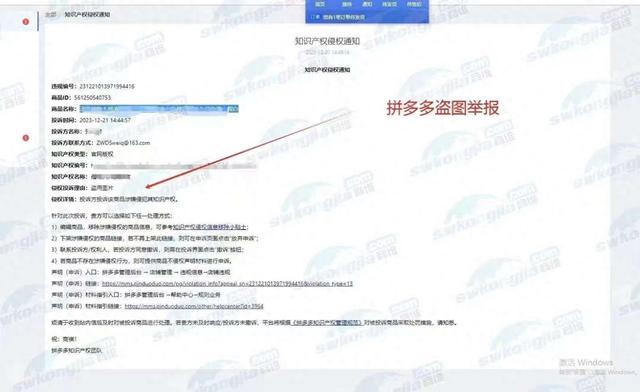尝试这几个Excel的实用小技巧优化你的工作效率
Excel在日常工作中扮演着重要的角色,但是许多人可能还并不了解其中的许多实用小技巧。通过尝试一些Excel的实用小技巧,你可以优化工作效率,节省时间和精力。通过熟练运用筛选、条件格式和数据透视表等功能,你可以更快速地整理数据、分析信息,并做出正确的决策。下面就让我们一起来探索这些Excel的实用小技巧,让工作更加高效吧!
今天给大家推荐几个实用的Excel表格绘制技巧,如果你对制作Excel表格还不太熟练的话,就一起来看看吧。
技巧一:有错误值时vlookup查询为空
案例:当数据源中没有此人的数据时,出现错误值时,用空白单元格替换
函数=IFERROR(VLOOKUP(C9,$B$1:$G$6,6,0),"")
分析:IFEEROR函数是一个错误值处理函数,当出现错误值时可以替换成其他内容。函数参数为IFERROR(如果有错误值,则进行下一步)。没有错误值时正常显示。
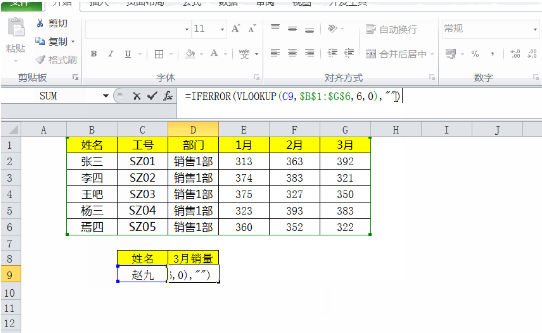
技巧二:多条件查找值
函数=VLOOKUP(1,0/((K2:K8=O3)*(L2:L8=P3)),J2:J8)
案例:求出部门为财务,职级为T1的人员姓名。多条件数据向左查找,最简单的方法是使用LOOKUP函数查询。也可以使用符号*搜索2个以上的条件。
技巧三:快速数据总和
操作方法:数据求和我们可能会多次使用求和函数。其实有个快捷键alt=,可以快速实现求和。
技巧四:vlookup功能是制作工资单最快的方法
案例:使用vlookup函数最快从数据源中获取工资单
函数=VLOOKUP($G96,$A$96:$E$104,COLUMN(B1),)
分析:根据数据源制作工资单,主要有两种技巧:
我们在拖拽数据的时候,需要选中一个空白的单元格行,然后向下移动;
在工资单前面提前输入数字1,这样下拉就可以自动替换,然后在数据源中制作辅助栏1、2、3....,通过数字进行搜索。
技巧五:如何用vlookup函数实现多条件查询
案例:求出日期和单号两个条件下的仓库入库数量
函数:{=VLOOKUP(G2&H2,IF({1,0},A:A&B:B,C:C),2,0)}
分析:关键是搜索条件值需要用&符号把两个条件连接成一个条件,同时第二个参数使用IF判断函数也要用&符号连接查询区域。最后用CTRLSHIFT ENTER三键值的方法进行计算。
以上就是今天给大家介绍的全部内容了,不知道这些Excel的绘制技巧对大家有没有帮助呢?如果有的话麻烦在下方的评论区留言告诉我吧,谢谢。